Behebung des „Instagram-Feedback erforderlich“-Anmeldefehlers
Instagram ist eine der bekanntesten Social-Media-Plattformen weltweit. Mit einer beeindruckenden Anzahl von über einer Milliarde aktiven Nutzern hat Instagram beinahe jeden Winkel der Welt erreicht. Ursprünglich im Jahr 2010 gegründet und heute im Besitz von Meta, erlangte Instagram rasch eine immense Popularität. Anfänglich als eine reine Plattform zum Teilen von Bildern gestartet, hat sich der Social-Media-Riese zu einer milliardenschweren Drehscheibe für Unternehmen entwickelt, auf der auch Videoinhalte geteilt werden können. Instagram bietet seinen Nutzern einen kreativen Raum, um ihre Talente zu präsentieren und Geschichten zu erzählen; darüber hinaus dient die App als eine Plattform für die Gründung, Verwaltung und Förderung von Unternehmen. Als kostenlose und zugängliche Online-Plattform ist die Reichweite von Instagram immens. Prominente, Influencer und auch reguläre Nutzer können die App nutzen, um ihre sozialen und beruflichen Netzwerke zu erweitern. Angesichts der beeindruckenden Bedeutung von Instagram ist es nachvollziehbar, dass sogar kleine Unregelmäßigkeiten für Besorgnis sorgen können. Anmeldeprobleme mit der Meldung „Instagram-Feedback erforderlich“ sowie Fehler bei Kommentaren sind gängige Schwierigkeiten, die Nutzer gelegentlich erleben. Diese Fehler treten oft auf, wenn ein Benutzer eine bestimmte Aktion innerhalb der App wiederholt durchführt. Wenn Sie mit diesen Schwierigkeiten konfrontiert sind, wird dieser Artikel Ihnen bei der Lösung helfen. Lesen Sie weiter!
Im Folgenden werden einige Ursachen für den „Instagram-Feedback erforderlich“-Anmeldefehler aufgeführt:
- Die IP-Adresse des Nutzers wird gesperrt, wenn wiederholt dieselbe Handlung in kurzer Zeit ausgeführt wird.
- Instagram-Server sind möglicherweise nicht verfügbar.
- Fehler können auftreten, wenn gegen die Community-Richtlinien von Instagram verstoßen wird.
- Die verwendete App-Version ist veraltet.
- Eine unsachgemäße Installation der App kann zu Fehlern führen.
- Eine übermäßige Nutzung der App kann Probleme verursachen.
- Schnelles Ausführen von Aufgaben kann Fehler auslösen.
Hinweis: Da Smartphone-Einstellungen von Hersteller zu Hersteller variieren können, stellen Sie sicher, dass die Einstellungen korrekt konfiguriert sind, bevor Sie Änderungen vornehmen. Die folgenden Anweisungen wurden auf einem Moto G60 Smartphone getestet.
Methode 1: Grundlegende Fehlerbehebung
Versuchen Sie zunächst die folgenden grundlegenden Methoden, bevor Sie zu komplexeren Schritten übergehen, um das Problem schnell zu beheben.
Methode 1A: Instagram-App neu starten
Bei vorübergehenden Störungen kann das Schließen und anschließende Neustarten der App das Problem lösen. Sollte dies nicht helfen, versuchen Sie die folgenden Methoden.
Methode 1B: Gerät neu starten
Ähnlich wie beim Neustart der App kann auch ein Neustart des gesamten Geräts vorübergehende Störungen beseitigen. Gehen Sie dazu wie folgt vor:
1. Halten Sie den Ein-/Ausschalter Ihres Smartphones einige Sekunden lang gedrückt.
2. Wählen Sie auf dem Bildschirm die Option „Neustart“.
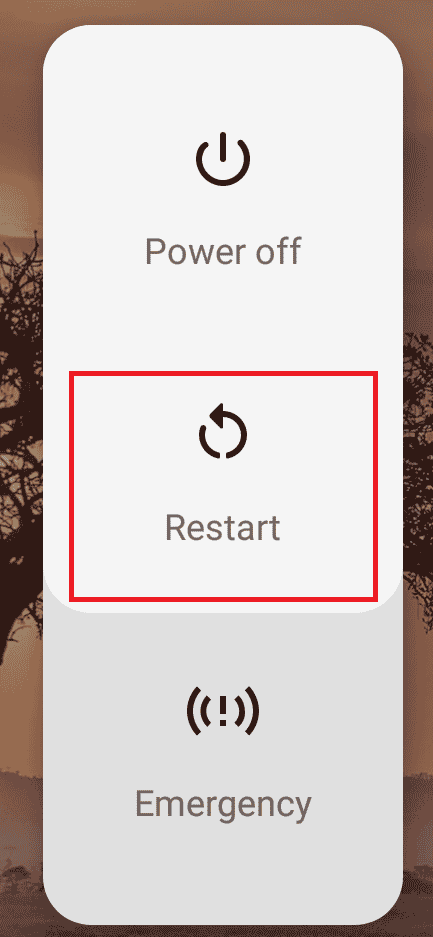
Methode 1C: Instagram-Server überprüfen
Instagram ist eine vielgenutzte App, daher ist es nicht ungewöhnlich, dass die Server aufgrund von hohem Benutzeraufkommen gelegentlich überlastet sind. Überprüfen Sie den Serverstatus auf DownDetector oder auf dem offiziellen Twitter-Account von Instagram.
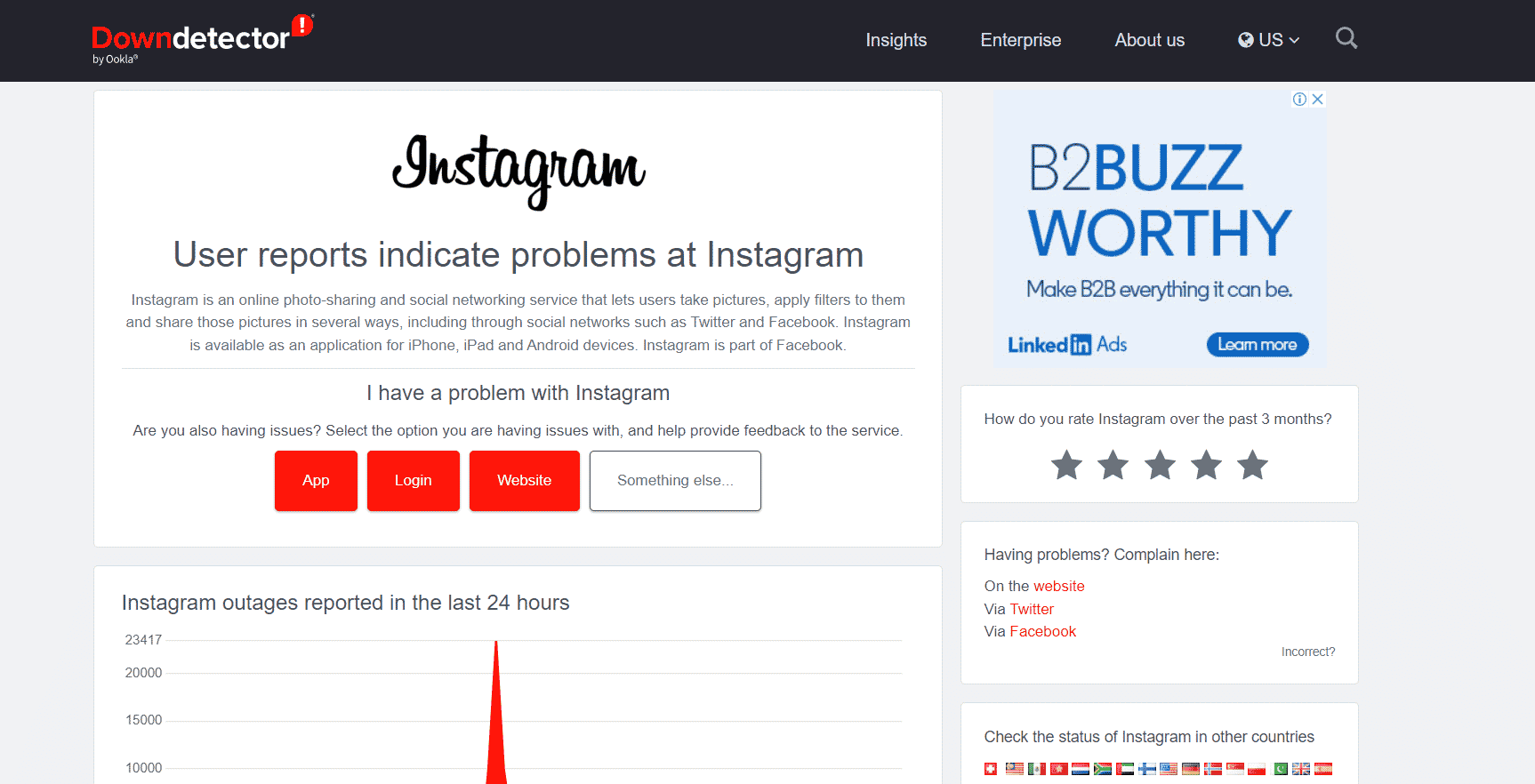
Bei Serverausfällen kann die mobile App möglicherweise Fehler anzeigen. Wenn der Instagram-Server ausgefallen ist, ist Abwarten die einzige Option, bis er wieder online ist.
Methode 1D: Über den Browser anmelden
Sollten Sie weiterhin Probleme mit der Anmeldung haben, ist es ratsam, die App vorerst zu umgehen. Sie können Instagram genauso effizient über einen Browser nutzen. Gehen Sie wie folgt vor:
Hinweis: Diese Methode ist keine sofortige Lösung für den Fehler; sie ermöglicht Ihnen jedoch den Zugriff auf Ihr Instagram-Konto, wenn die App nicht funktioniert.
1. Öffnen Sie einen beliebigen Webbrowser auf Ihrem Computer.
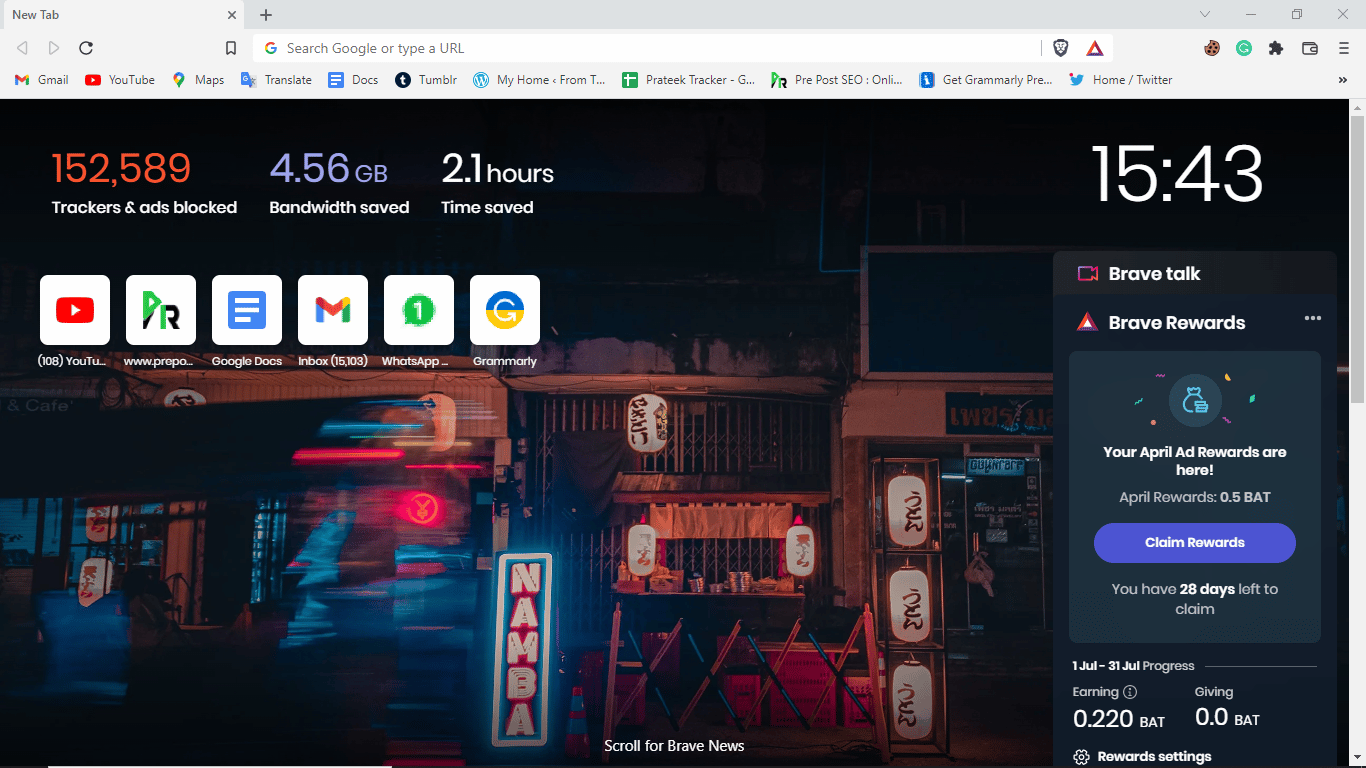
2. Gehen Sie zur Instagram-Anmeldeseite.
3. Geben Sie Ihre Anmeldedaten ein und klicken Sie auf „Anmelden“.
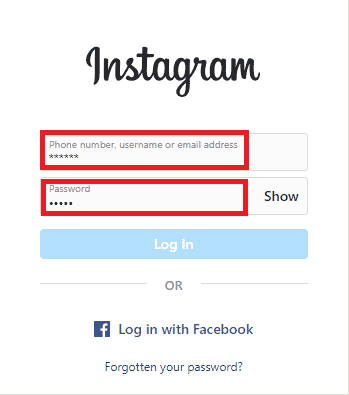
Methode 2: Mobilfunkdaten aktivieren
Eine der Ursachen für den „Instagram-Feedback erforderlich“-Anmeldefehler kann eine blockierte IP-Adresse sein. Durch den Wechsel des Netzwerks ändern Sie auch Ihre IP-Adresse. Wenn Sie WLAN verwenden, versuchen Sie, auf mobile Daten umzuschalten.
Führen Sie diese Schritte aus, um die Netzwerkeinstellungen zu ändern und mobile Daten auf Ihrem Smartphone zu aktivieren:
1. Öffnen Sie die „Einstellungen“.
2. Tippen Sie auf „Netzwerk & Internet“.
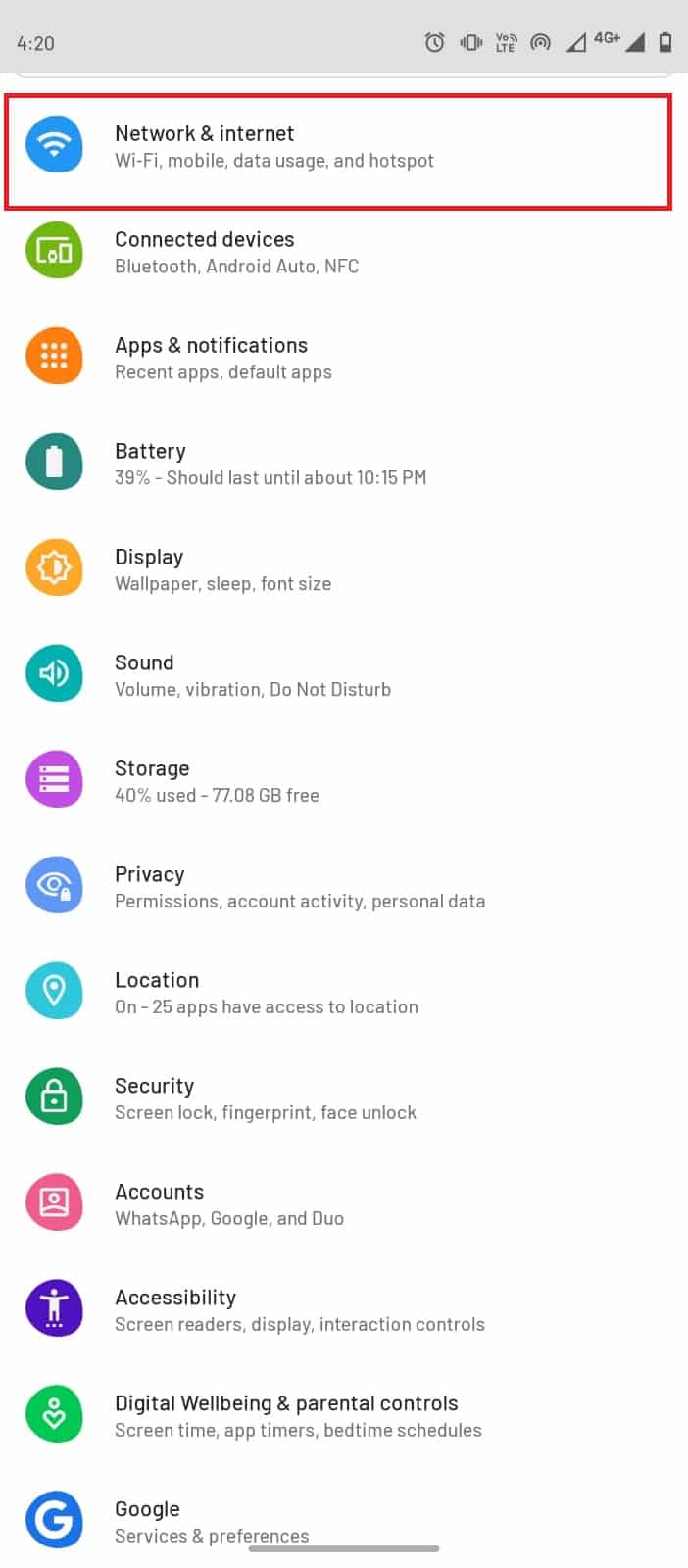
3. Deaktivieren Sie hier den WLAN-Schalter.
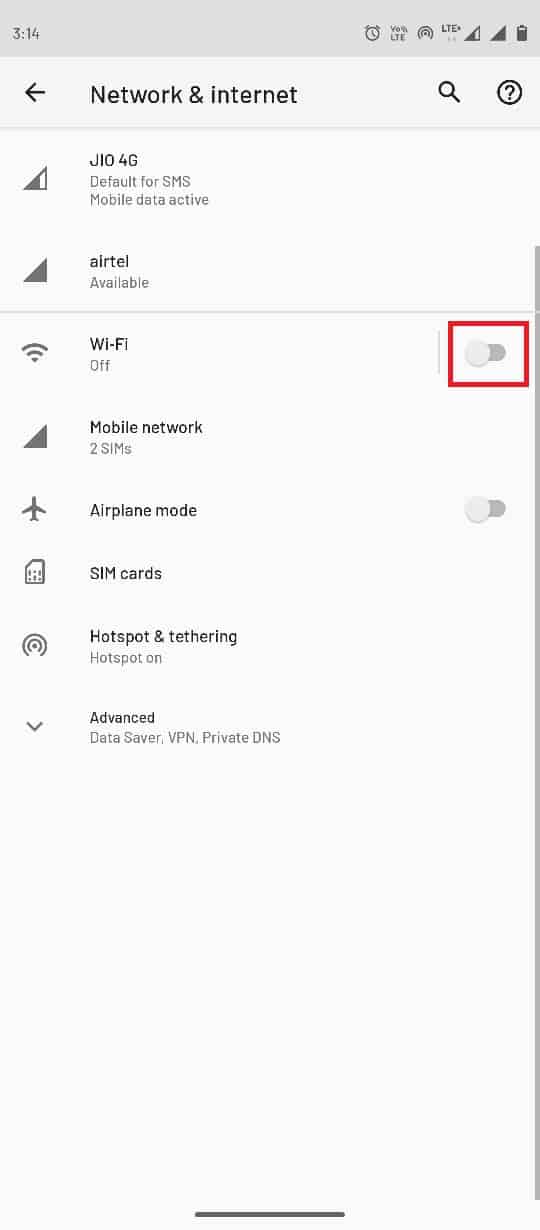
4. Tippen Sie nun auf „SIM-Karten“.
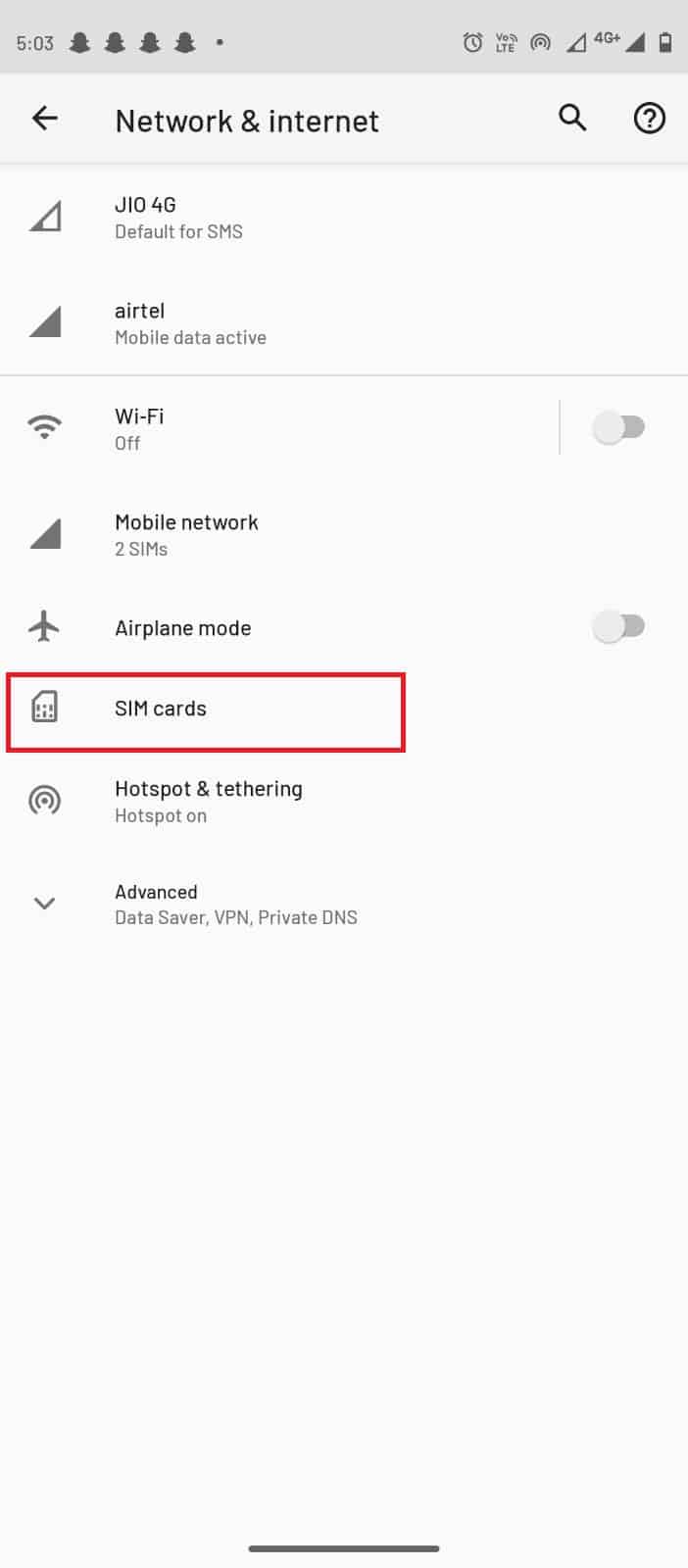
5. Aktivieren Sie im Bereich „Bevorzugte SIM für Daten“ den Schalter.
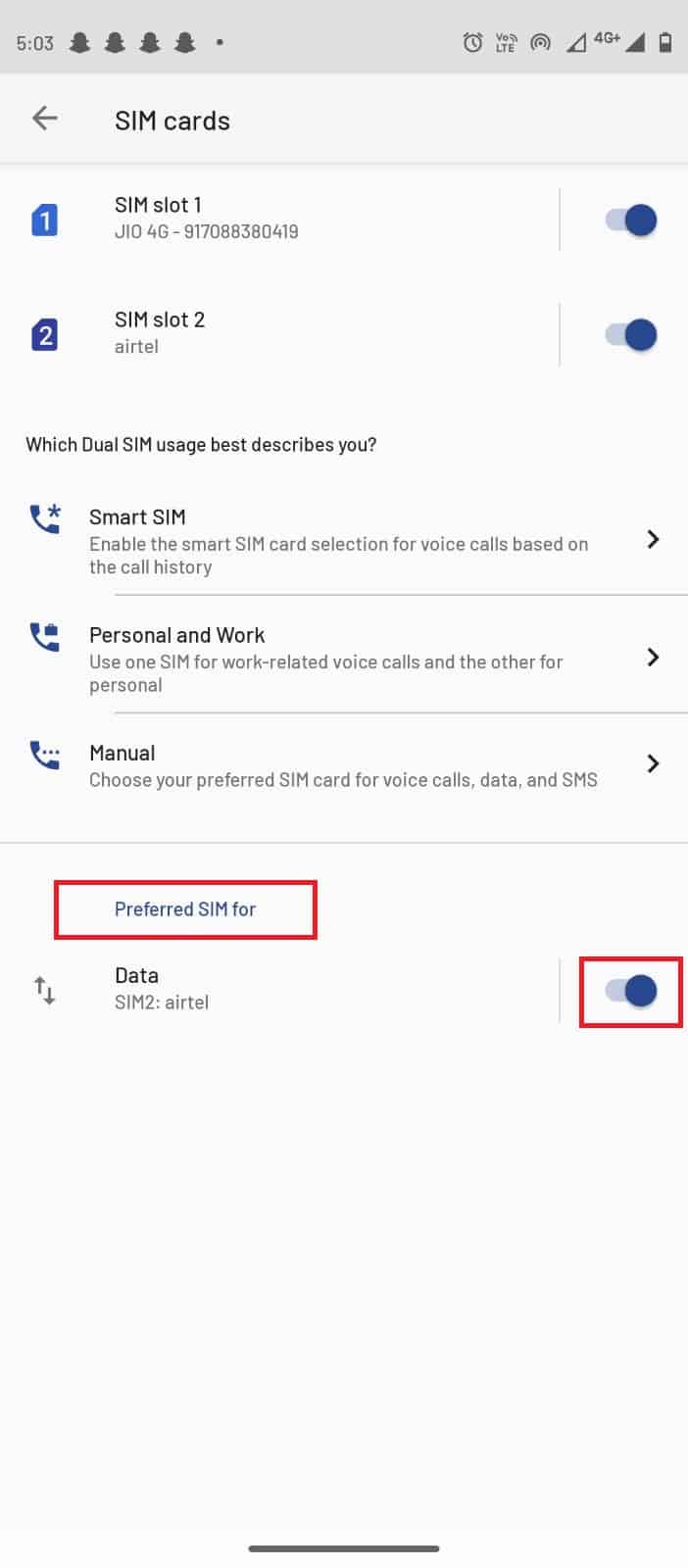
Methode 3: App aktualisieren
App-Entwickler veröffentlichen regelmäßig neue Versionen ihrer Apps, um die Benutzererfahrung zu verbessern. Instagram aktualisiert seine App-Versionen, um Fehler zu beheben. Wenn Benutzer eine ältere App-Version verwenden, können Probleme mit der Benutzeroberfläche auftreten. Wenn Sie Anmeldeprobleme bei Instagram haben, prüfen Sie, ob Sie die neueste App-Version verwenden. So aktualisieren Sie Ihre Instagram-App, um Anmeldeprobleme und Kommentarfehler zu beheben:
1. Tippen Sie auf dem Startbildschirm Ihres Mobiltelefons auf den Google Play Store.

2. Geben Sie „Instagram“ in die Suchleiste ein.
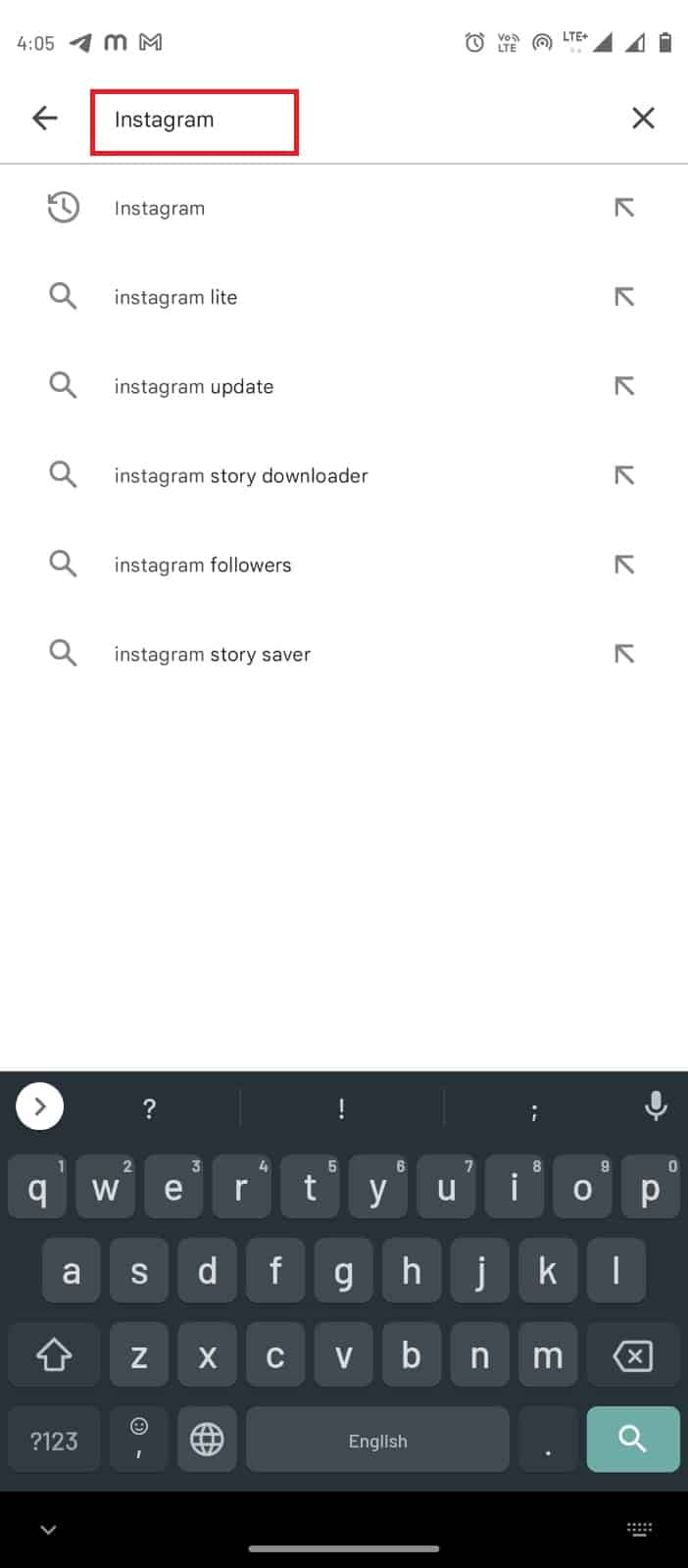
3. Wählen Sie „Instagram“ aus den Suchergebnissen und tippen Sie auf „Aktualisieren“.
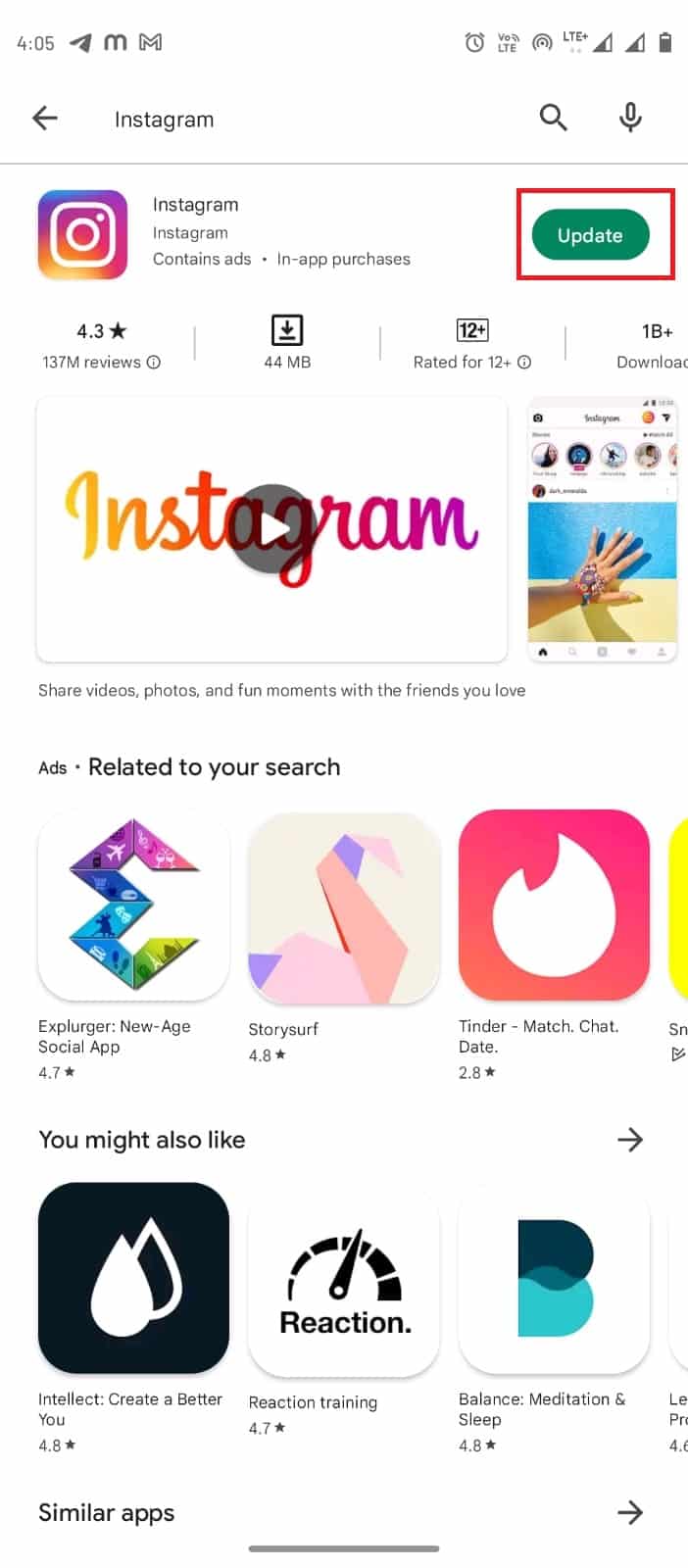
4. Warten Sie, bis das Update heruntergeladen wurde, und starten Sie die App neu.
Methode 4: Instagram-Daten abrufen
Sollte die vorherige Methode nicht erfolgreich sein, können Sie versuchen, auf Ihre Instagram-Daten zuzugreifen. Diese Methode kann auch bei Kommentarfehlern helfen. So greifen Sie auf Ihre Daten zu:
1. Starten Sie die Instagram-App.
2. Gehen Sie zu Ihrem Profil, indem Sie auf das Profilsymbol unten rechts tippen.
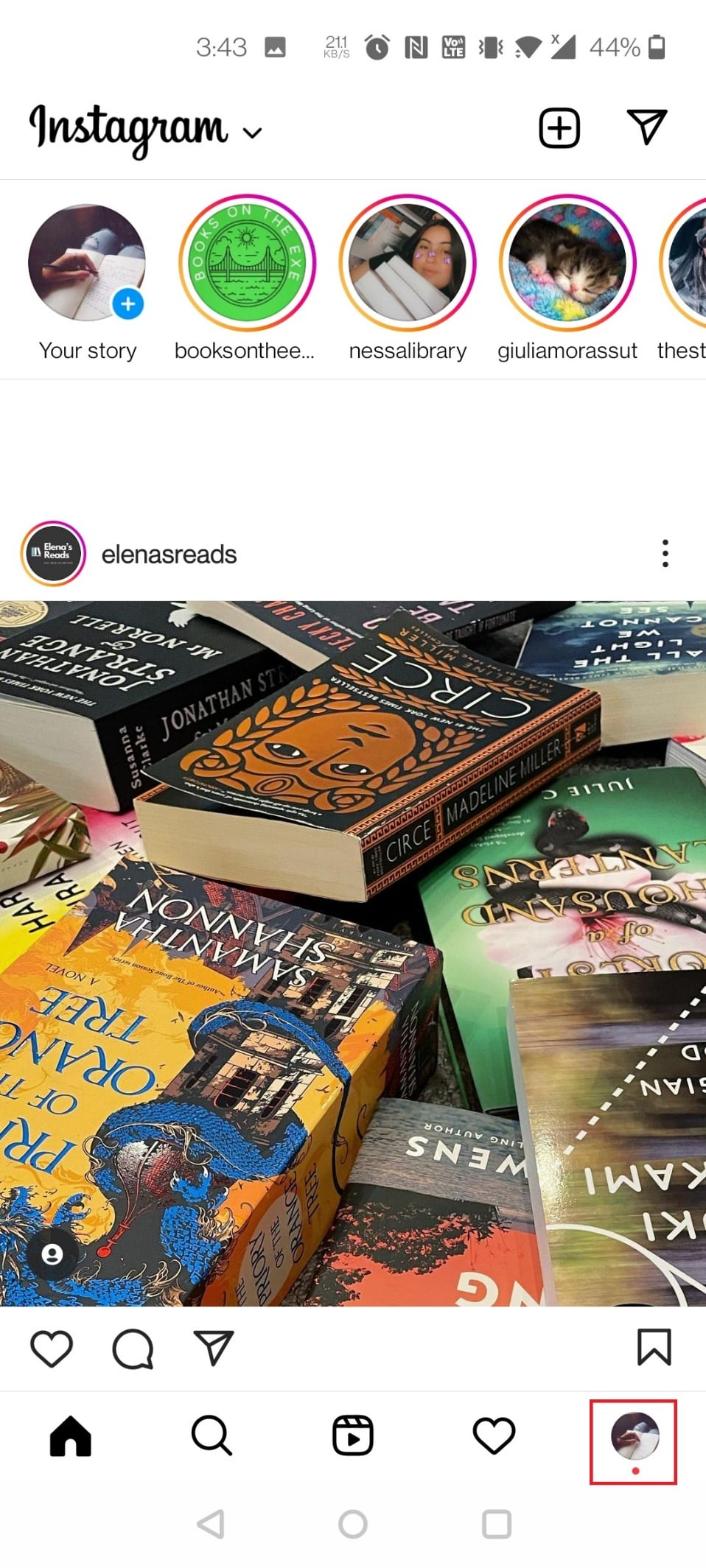
3. Tippen Sie auf die drei horizontalen Linien oben rechts.
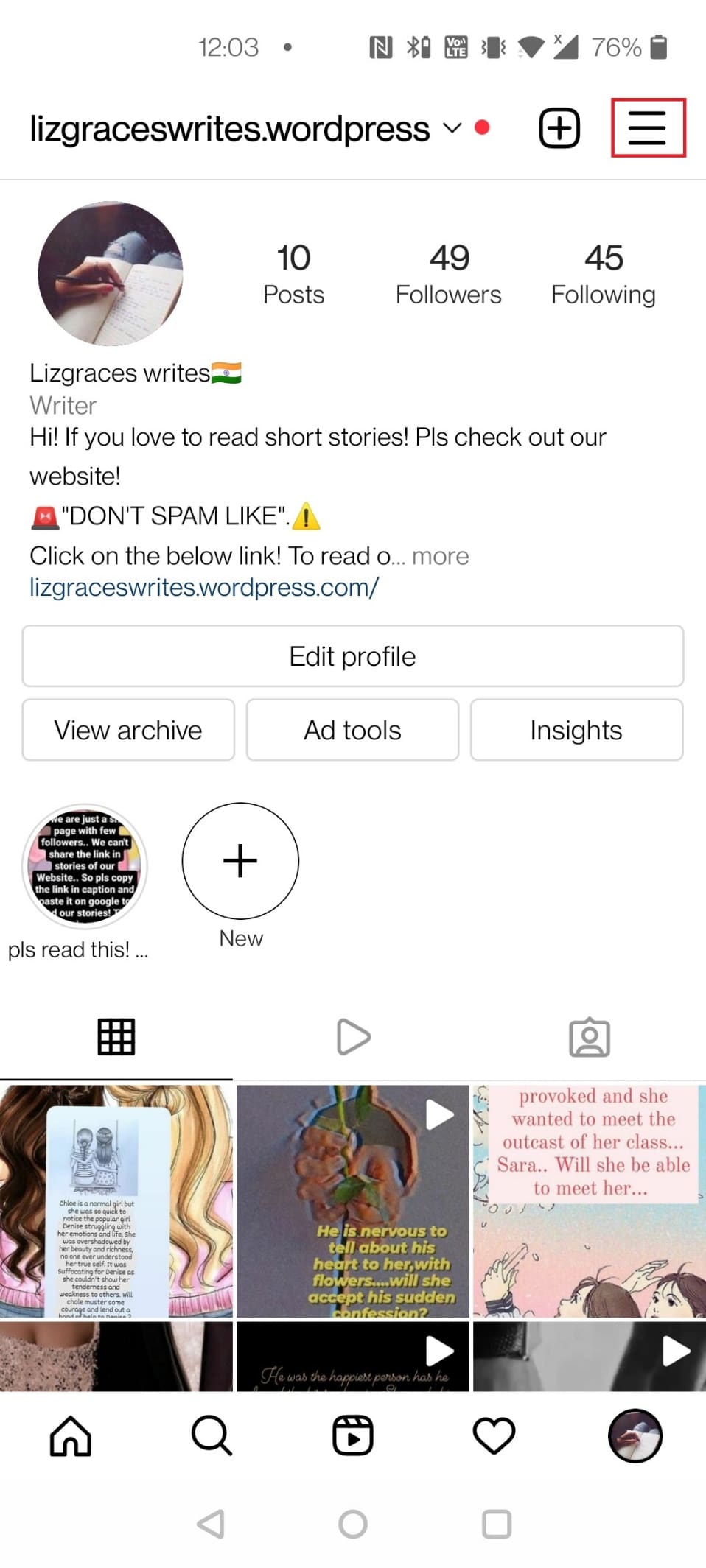
Hinweis: Führen Sie die folgenden Schritte aus, wenn Sie „Einstellungen > Sicherheit > Datenzugriff“ nicht finden können.
4. Tippen Sie auf „Deine Aktivität“.
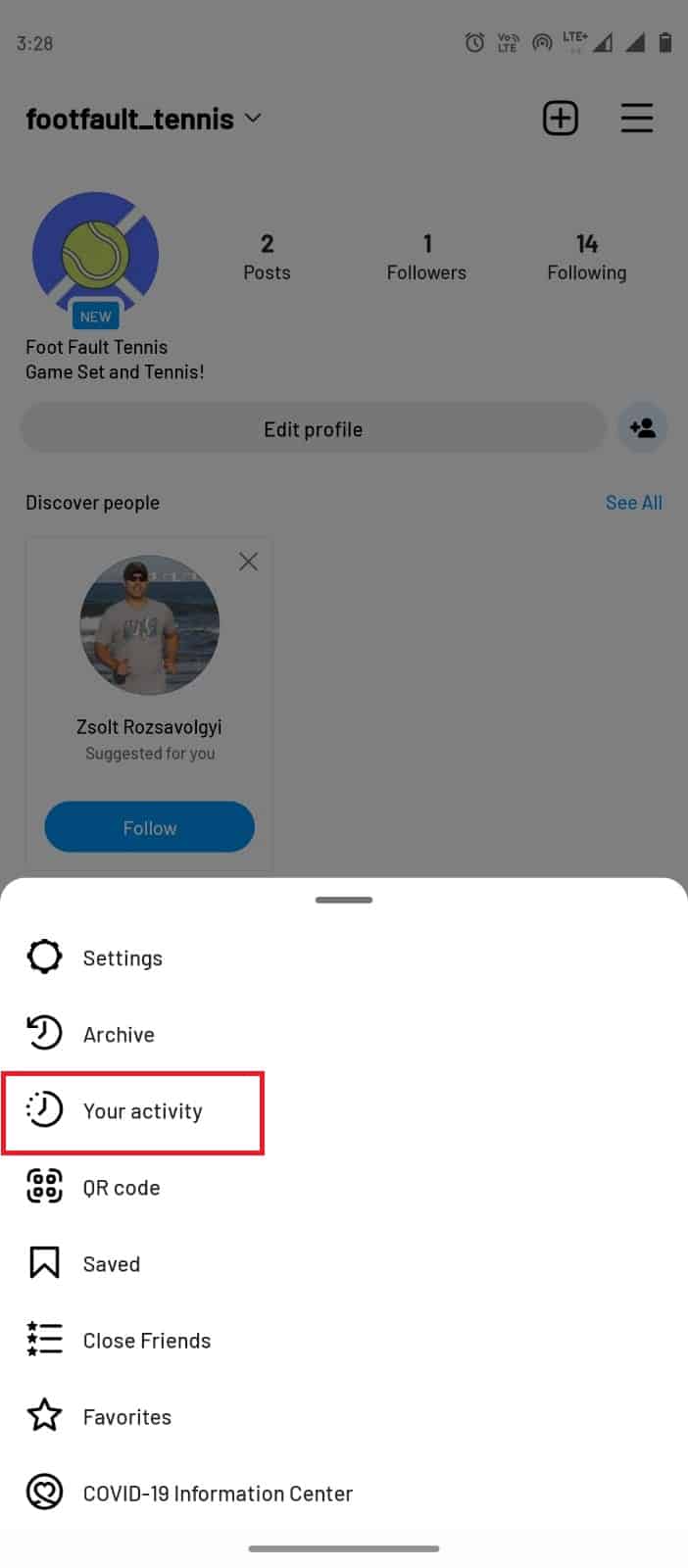
5. Tippen Sie nun auf „Deine Informationen herunterladen“.
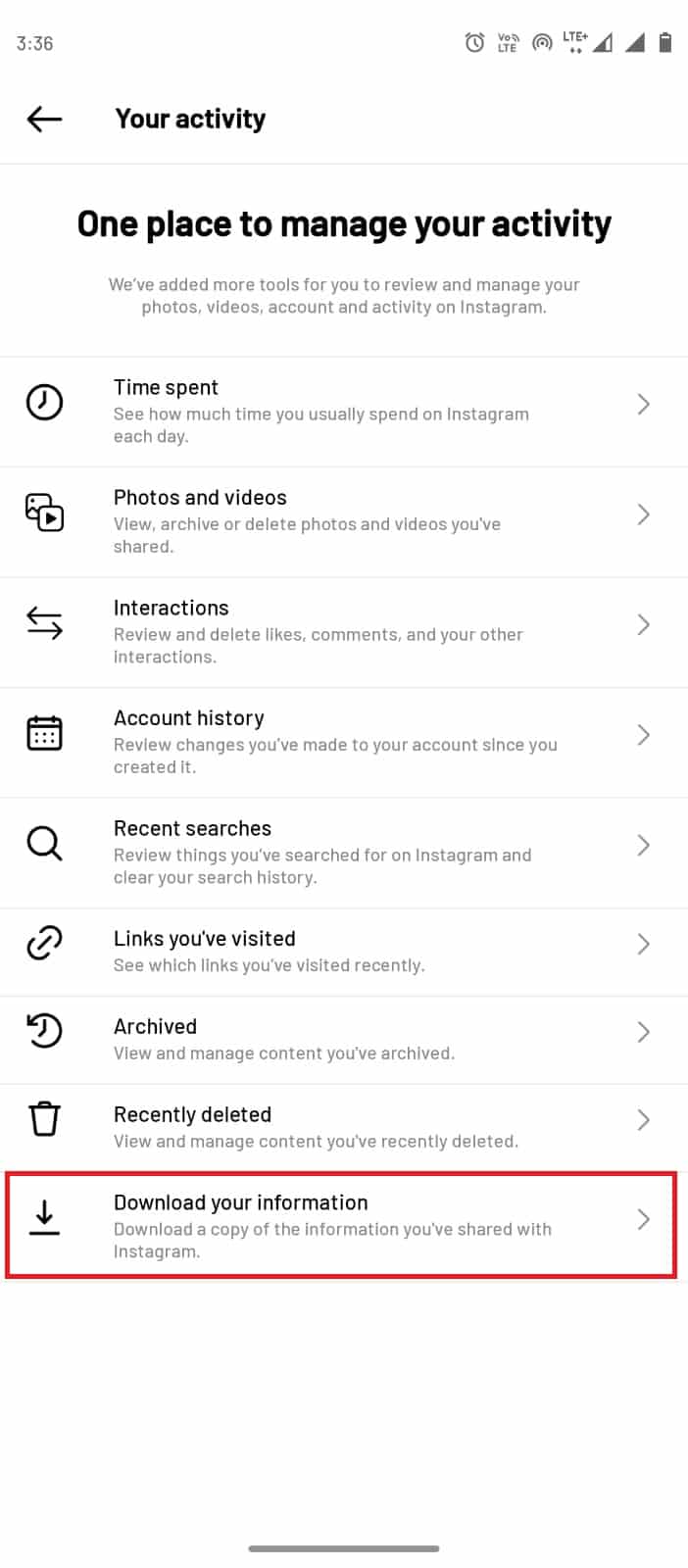
6. Geben Sie Ihre E-Mail-Adresse ein und tippen Sie auf „Download anfordern“.
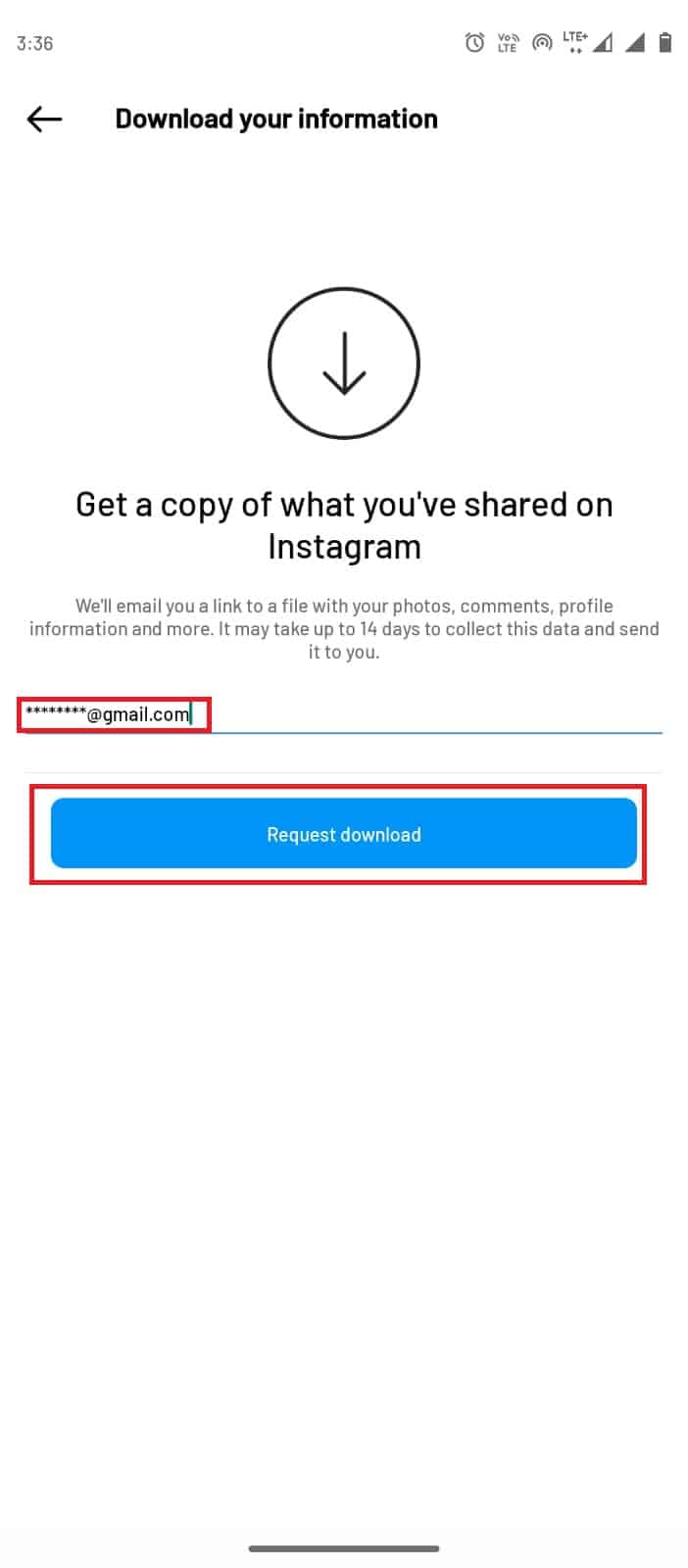
Methode 5: Community-Richtlinien beachten
Ihre Aktivitäten auf Instagram können manchmal gegen die Nutzungsbedingungen verstoßen. Dies kann zu Anmeldeproblemen oder Kommentarfehlern führen. Instagram hat Community-Richtlinien aufgestellt, um eine sichere und gesunde Interaktion zwischen den Nutzern zu gewährleisten. Wenn ein Beitrag gegen diese Richtlinien verstößt, können Konsequenzen folgen. Überprüfen Sie den Status Ihres Kontos, indem Sie diese Schritte ausführen:
1. Öffnen Sie die Instagram-App und gehen Sie zu Ihrer Profilseite, indem Sie auf das Profilsymbol tippen.
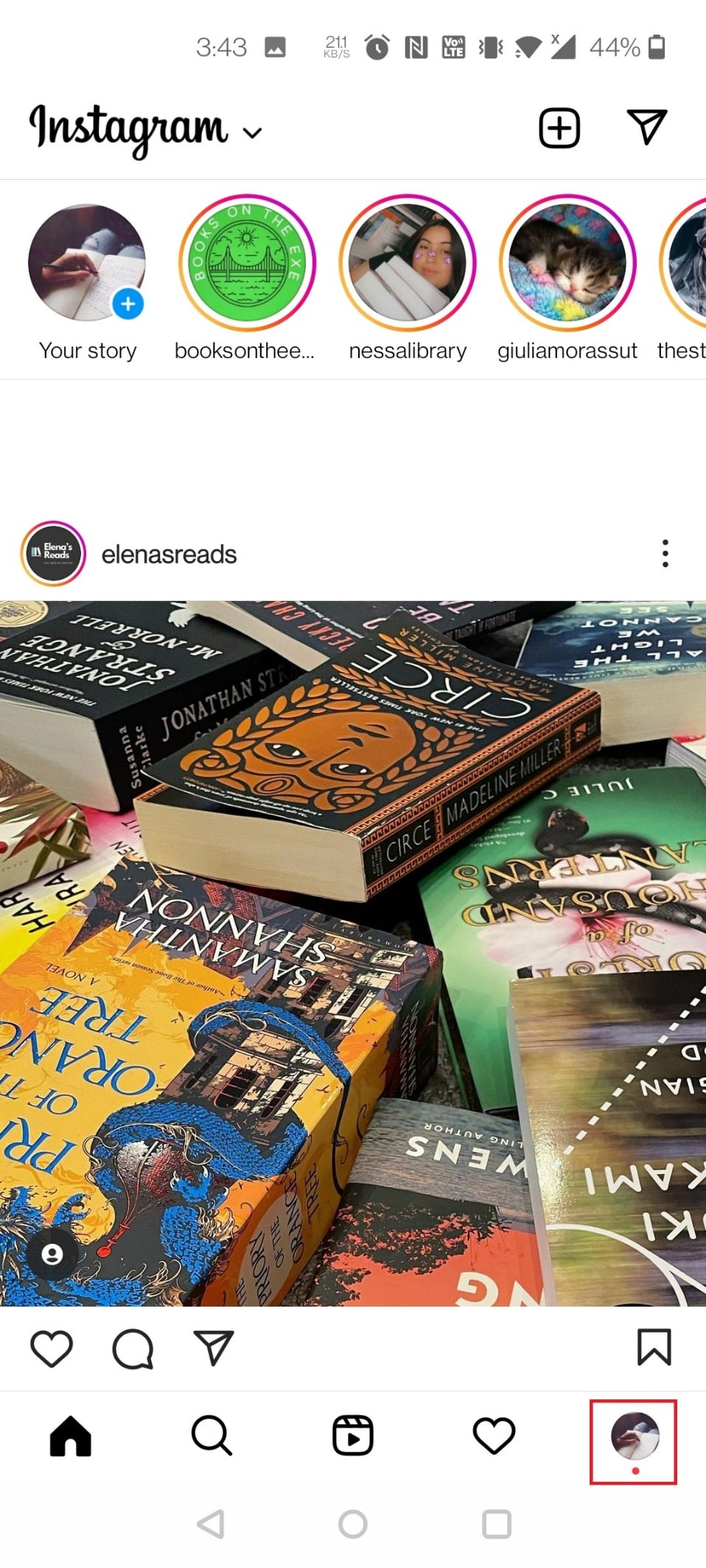
2. Tippen Sie auf die drei horizontalen Linien oben rechts und wählen Sie „Einstellungen“.
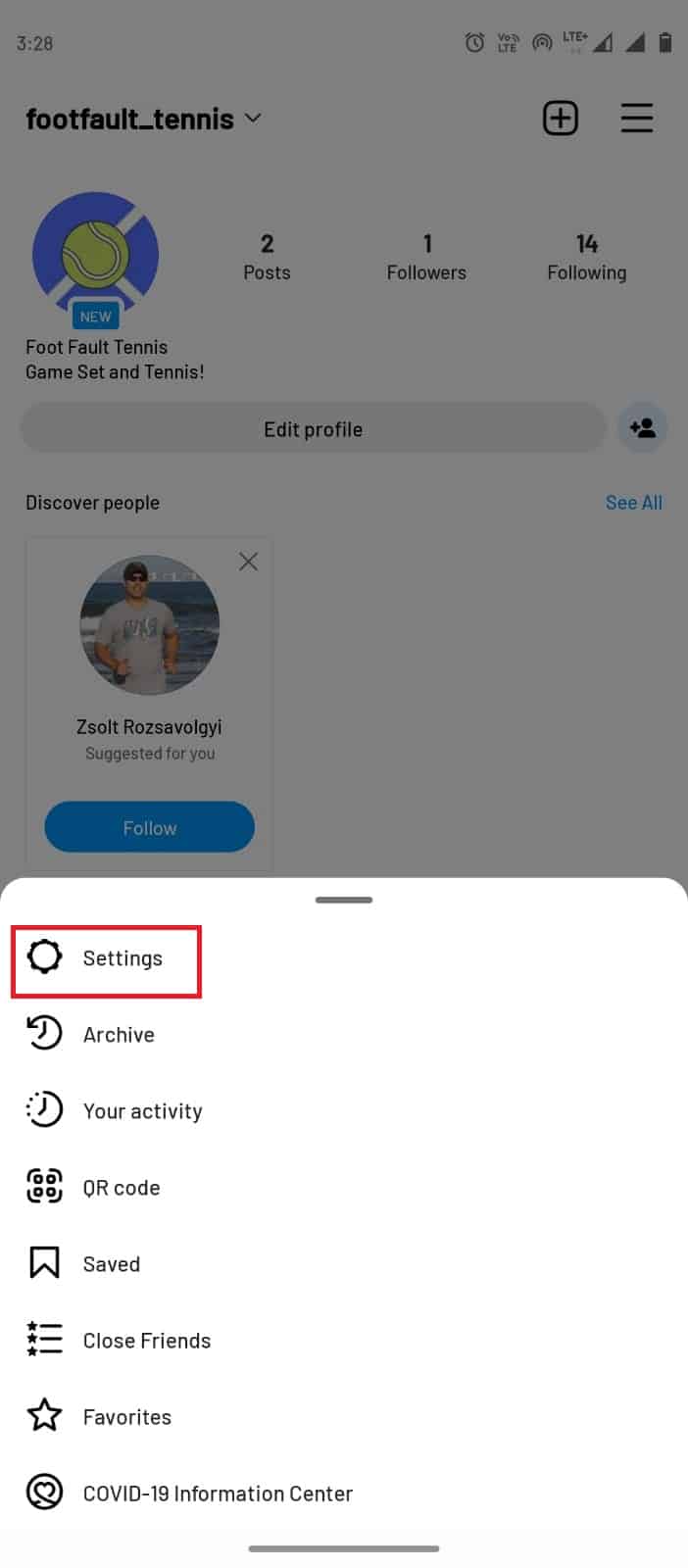
3. Tippen Sie auf „Konto“.
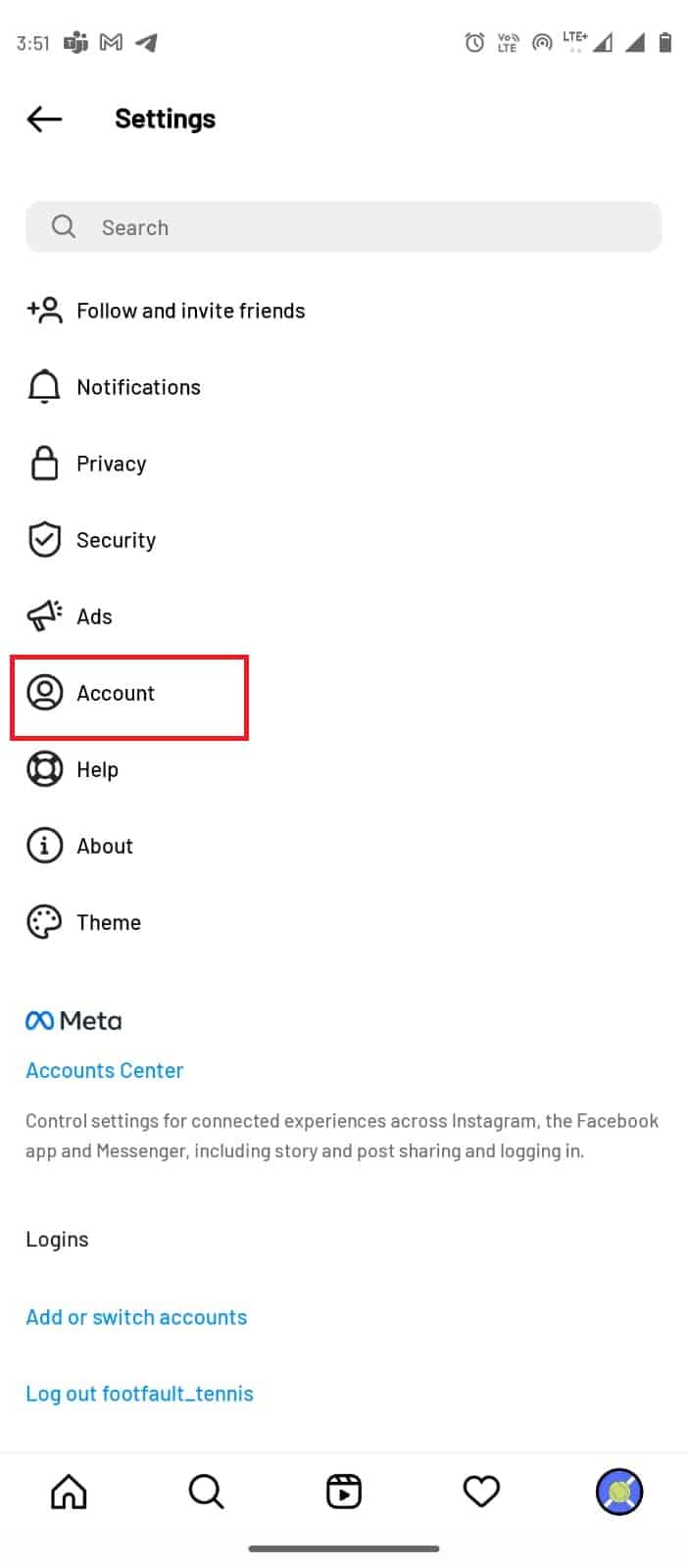
4. Tippen Sie auf „Kontostatus“.
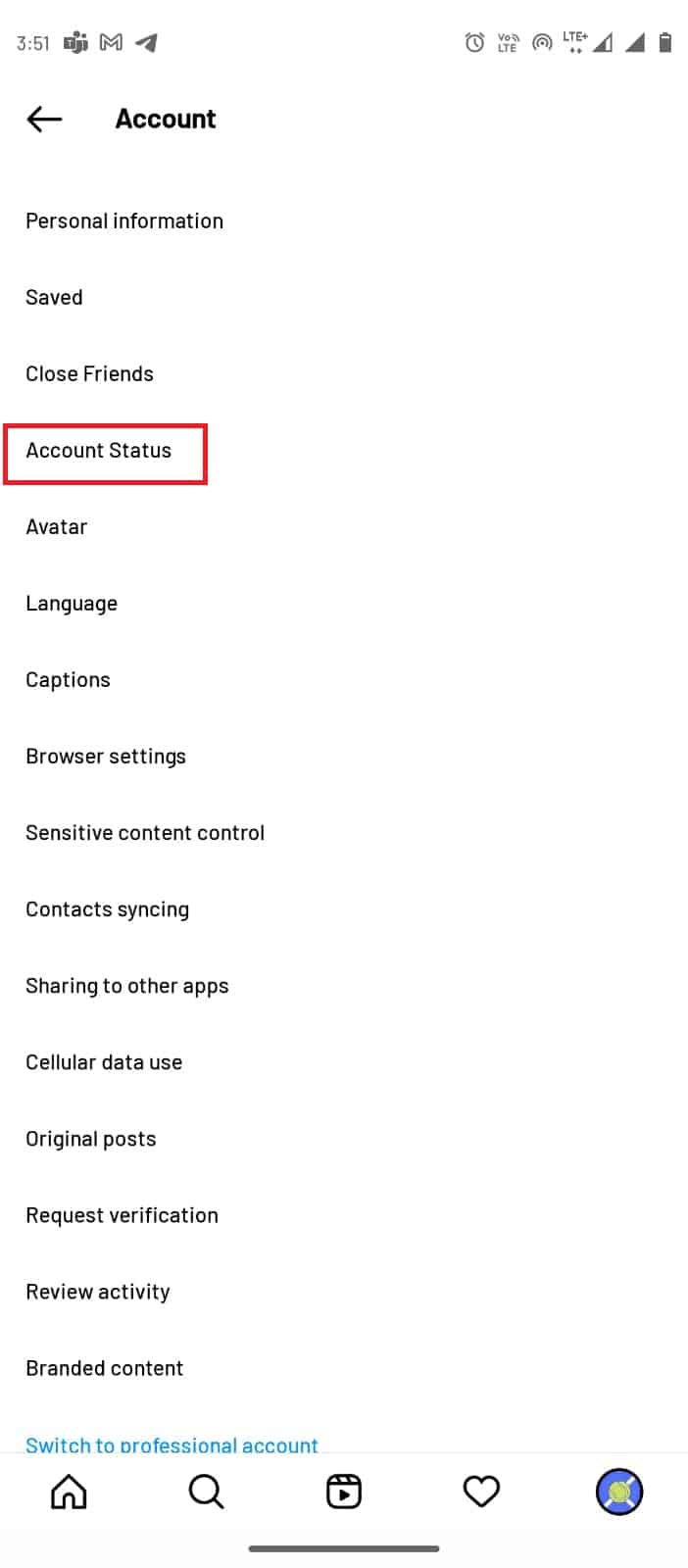
5. Tippen Sie auf den Link „Community-Richtlinien“, um die Nutzungsbedingungen von Instagram zu lesen.
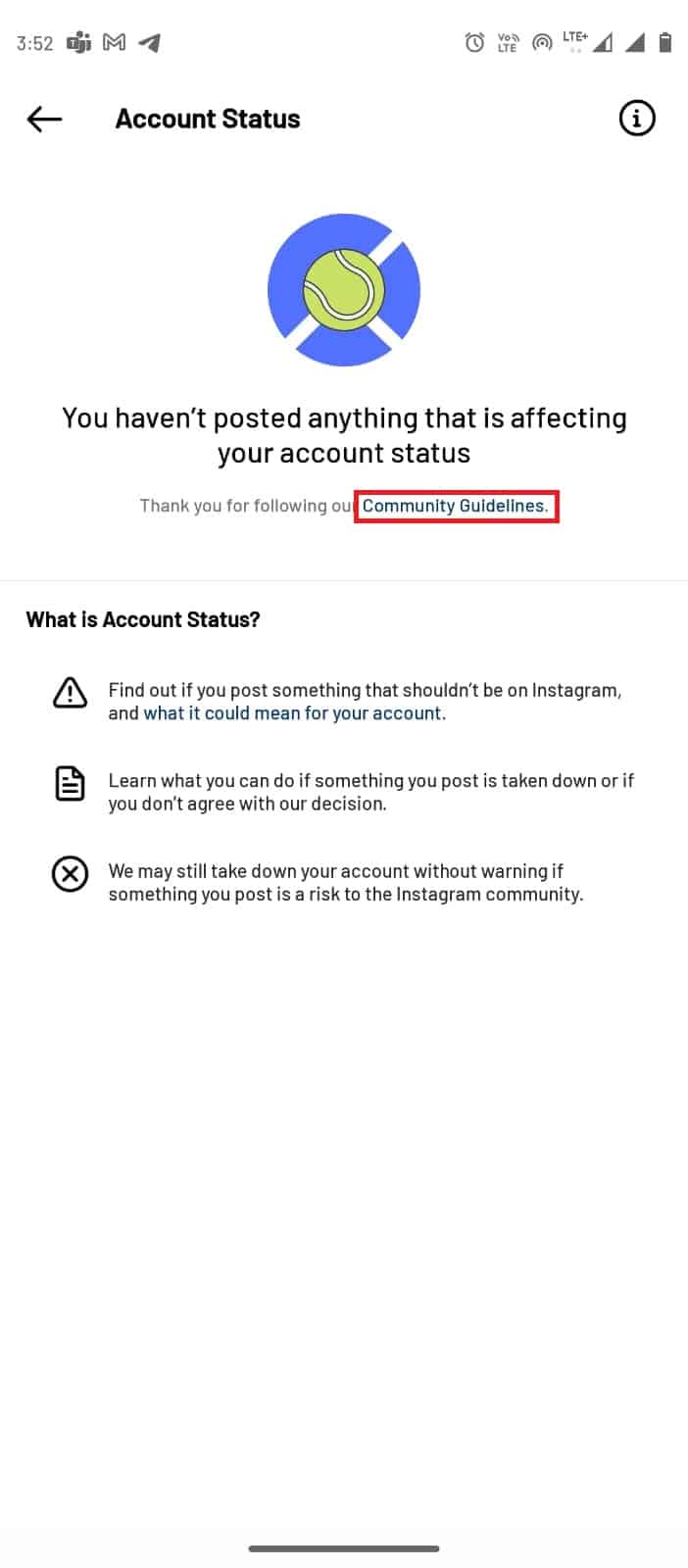
Methode 6: App neu installieren
Sollte keine der genannten Methoden helfen, deinstallieren Sie die App und installieren Sie sie erneut. Dadurch können möglicherweise Fehler behoben werden, die durch eine fehlerhafte Installation der App verursacht wurden.
1. Drücken Sie lange auf das Instagram-App-Symbol auf dem Startbildschirm Ihres Mobiltelefons.
2. Ziehen Sie das App-Symbol zur Option „Deinstallieren“.

3. Öffnen Sie den Google Play Store.

4. Geben Sie „Instagram“ in die Suchleiste ein.
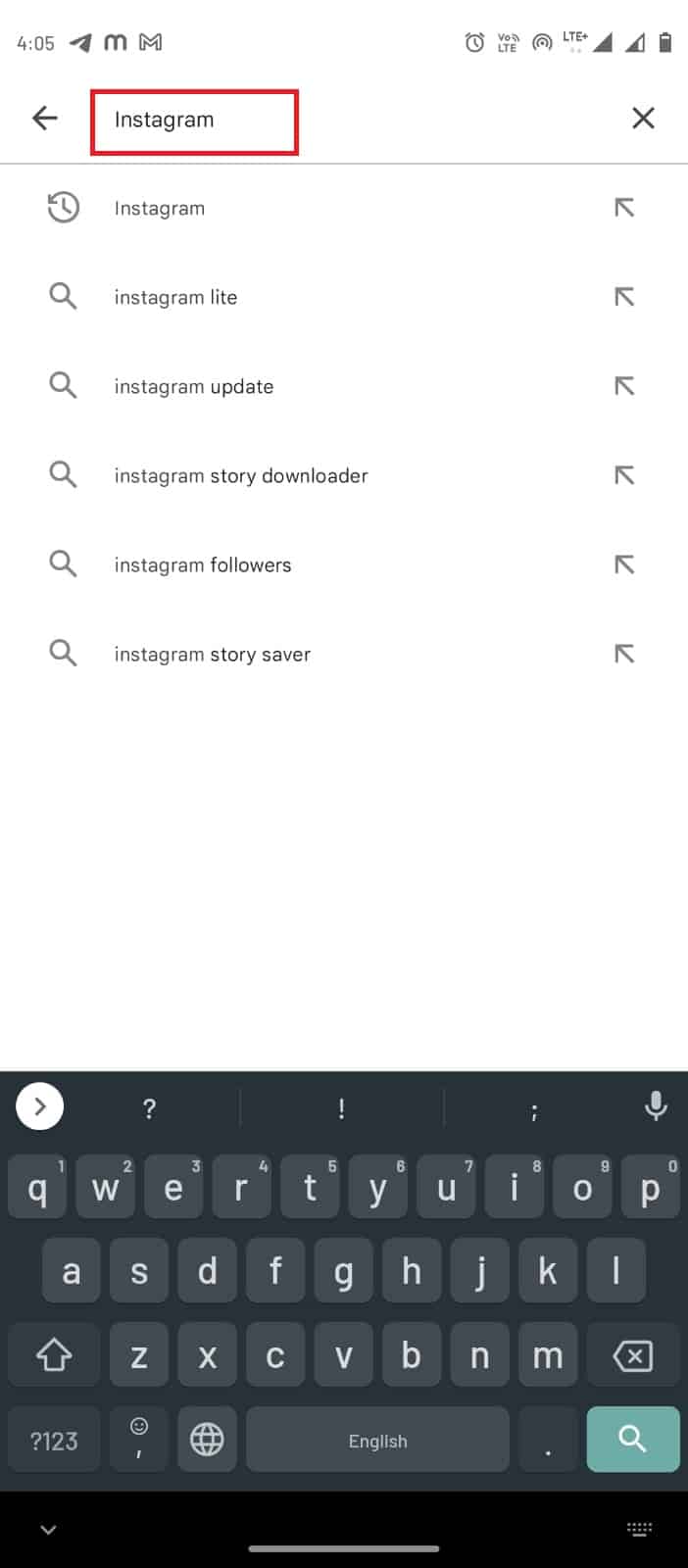
5. Wählen Sie die Instagram-App aus den Suchergebnissen und tippen Sie auf „Installieren“.
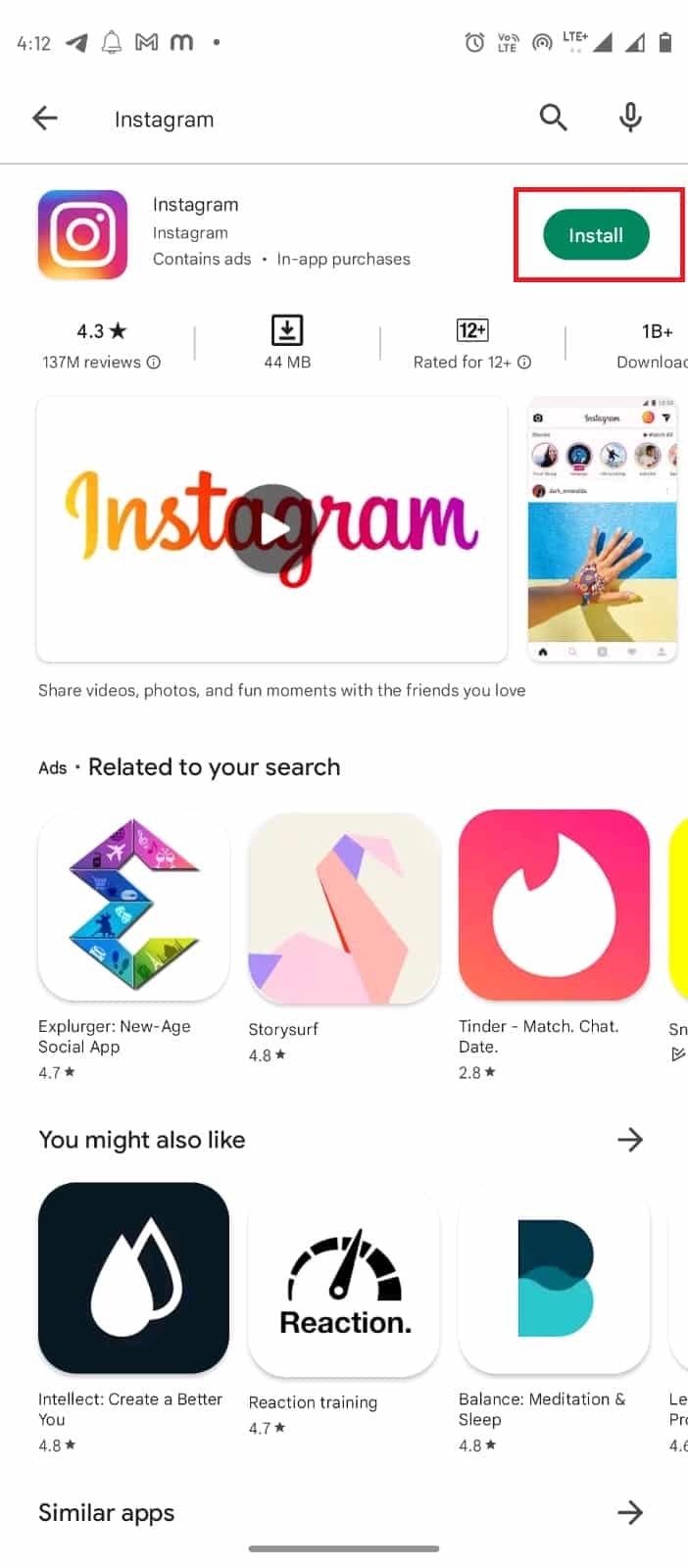
6. Nach der Installation öffnen Sie die App und melden Sie sich bei Ihrem Konto an.
Methode 7: Support kontaktieren
Sollten alle oben genannten Methoden nicht erfolgreich sein, wenden Sie sich an den Instagram-Support. Der Support sollte in der Lage sein, das Problem zu lösen und auch mit etwaigen Kommentarfehlern zu helfen.
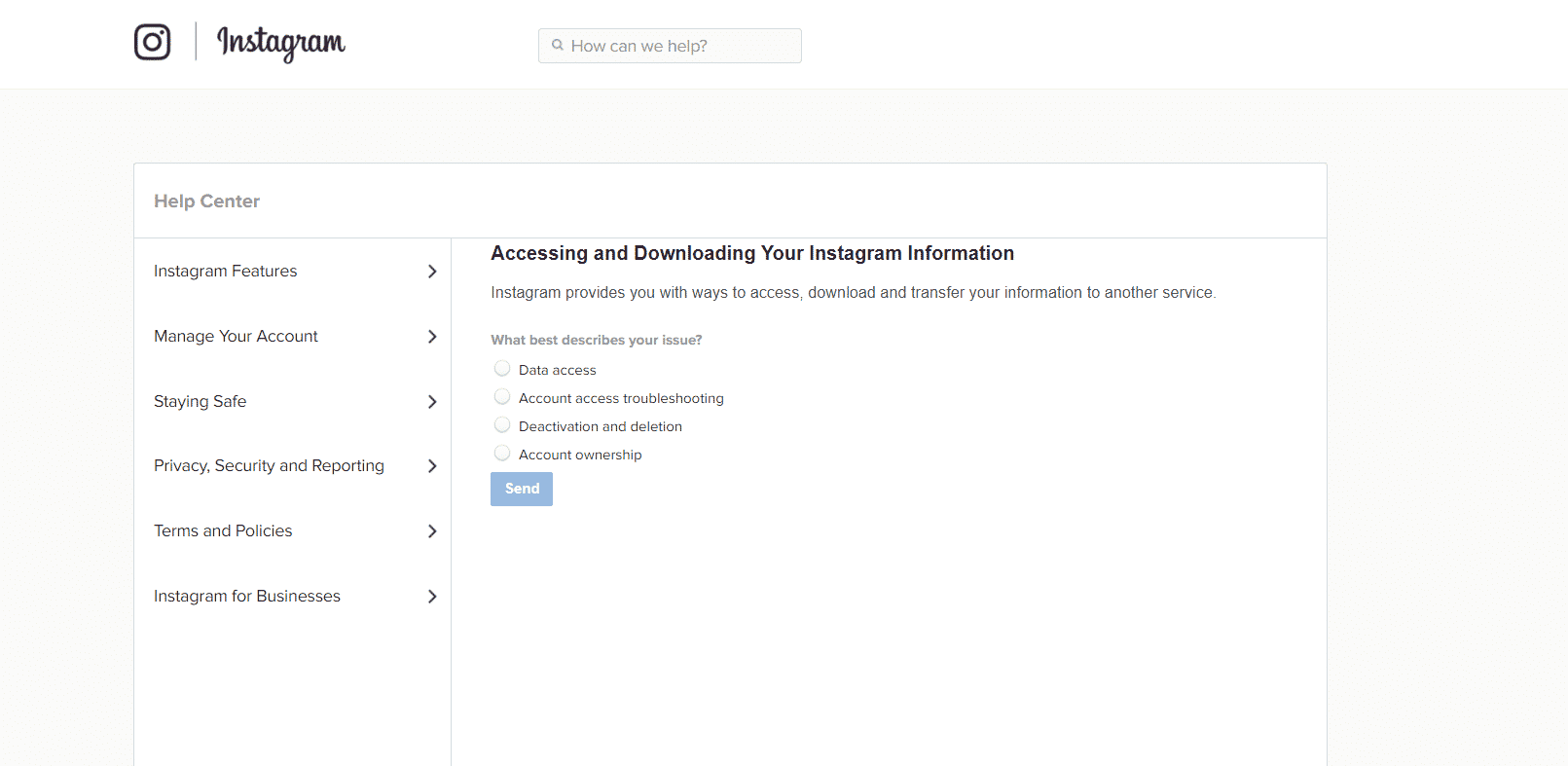
Profi-Tipp: Aktivitäten minimieren
Wenn Sie dieselbe Aktion innerhalb kurzer Zeit wiederholt ausführen, kann Instagram eine Fehlermeldung anzeigen und Ihre IP-Adresse vorübergehend blockieren. Um solche Probleme in Zukunft zu vermeiden, ist es ratsam, Ihre Aktivitäten im Feed einzuschränken. Minimieren Sie Ihre Aktivitäten für ein paar Tage. Sie können in Instagram eine Erinnerung einstellen, um Ihre Aktivitäten zu begrenzen:
1. Öffnen Sie die Instagram-App.
2. Gehen Sie zu Ihrem Profil, indem Sie auf das Profilsymbol unten rechts tippen.
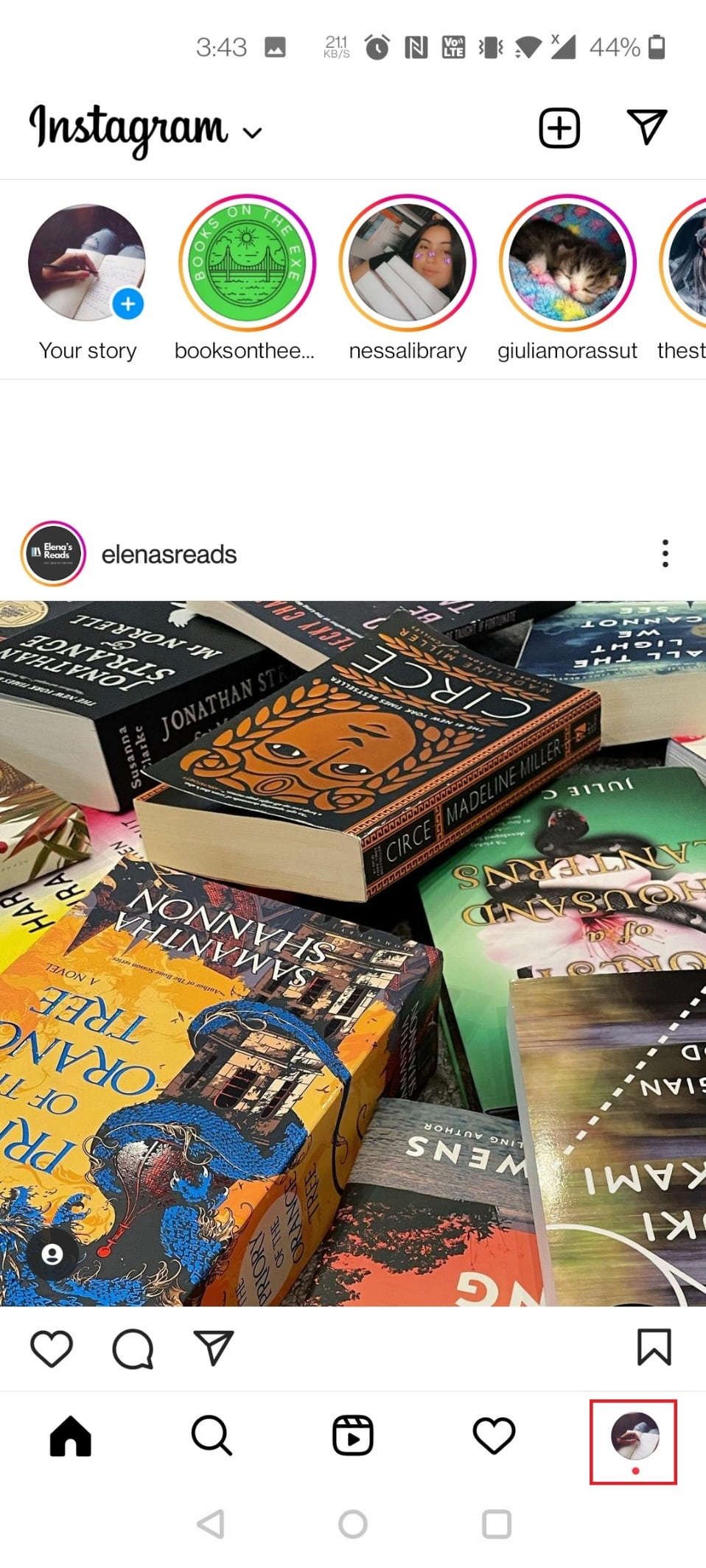
3. Tippen Sie auf die drei horizontalen Linien oben rechts.
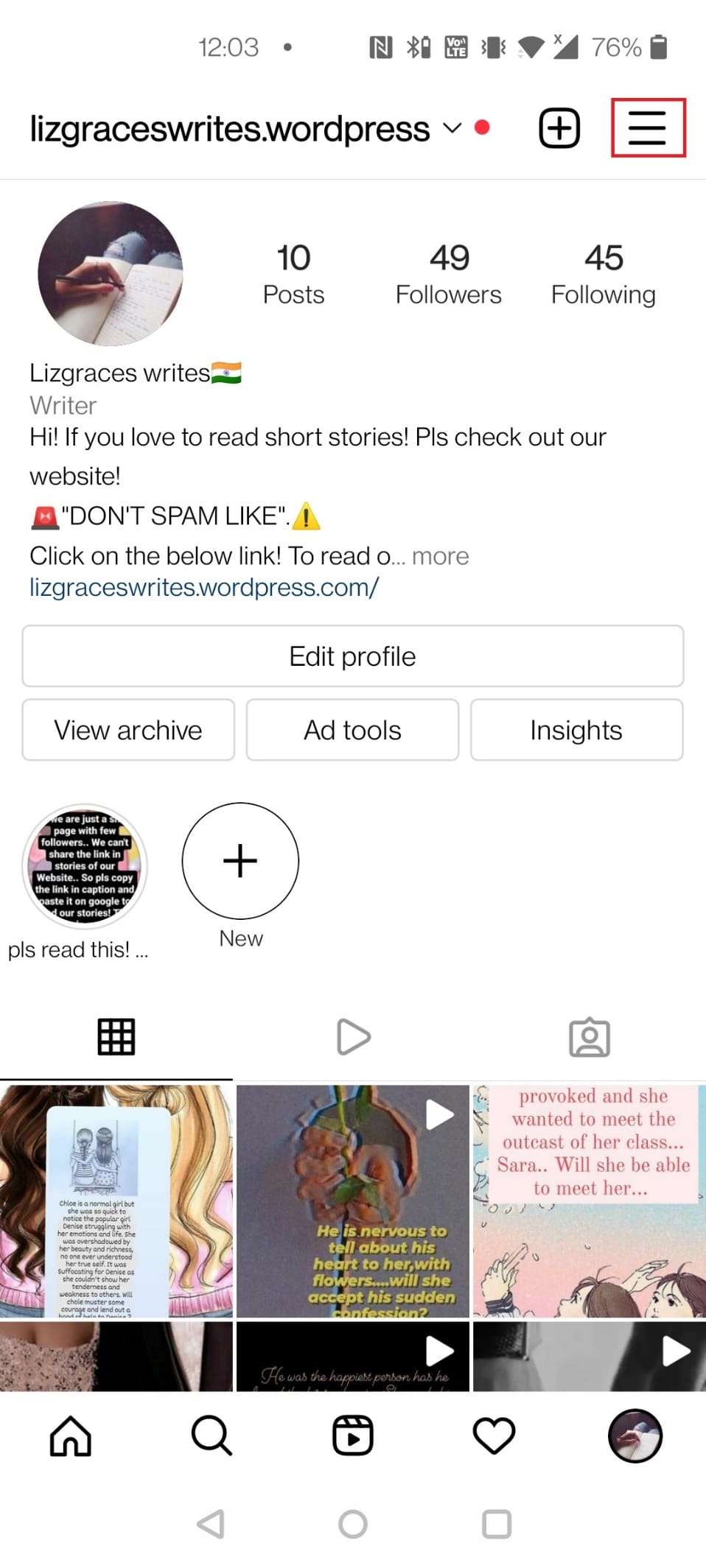
Hinweis: Führen Sie die folgenden Schritte aus, wenn Sie „Einstellungen > Sicherheit > Datenzugriff“ nicht finden können.
4. Tippen Sie auf „Deine Aktivität“.
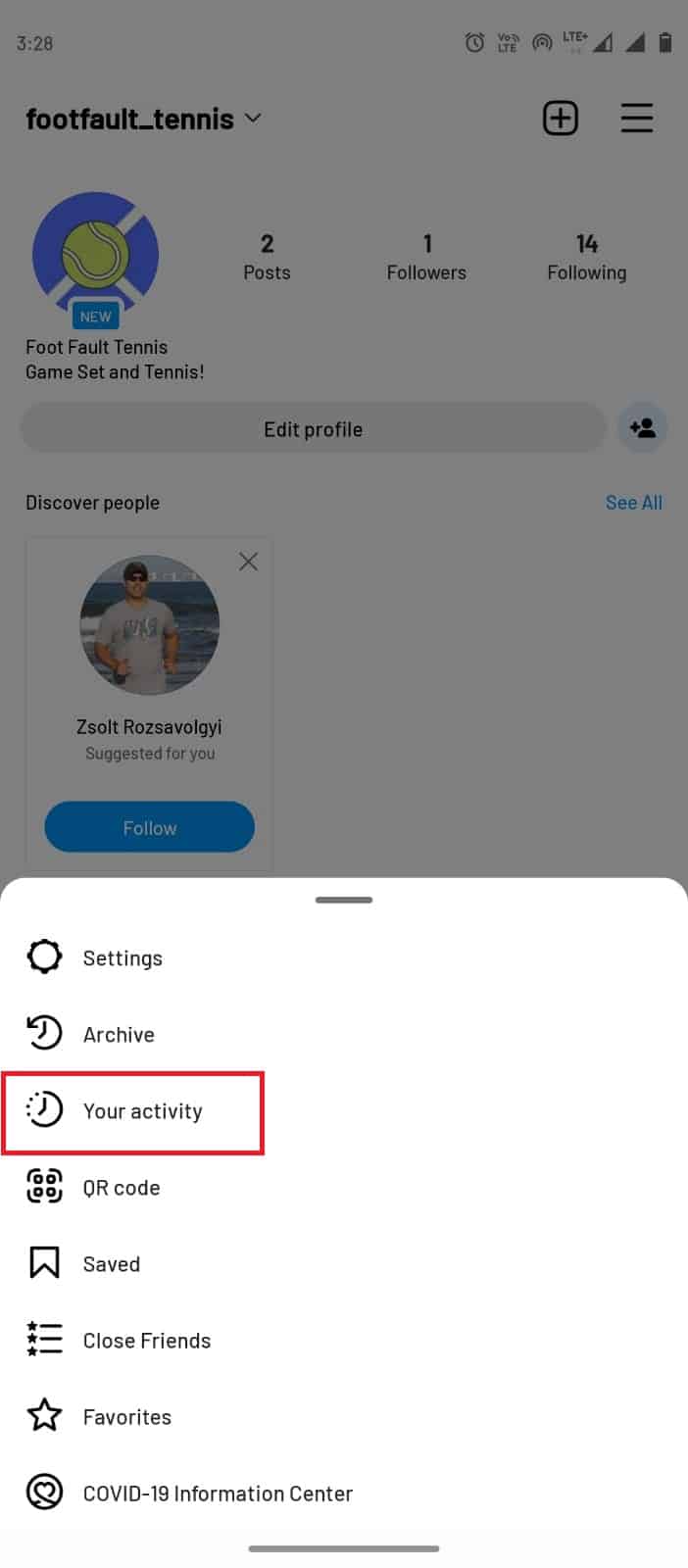
5. Tippen Sie auf „Verbrachte Zeit“.
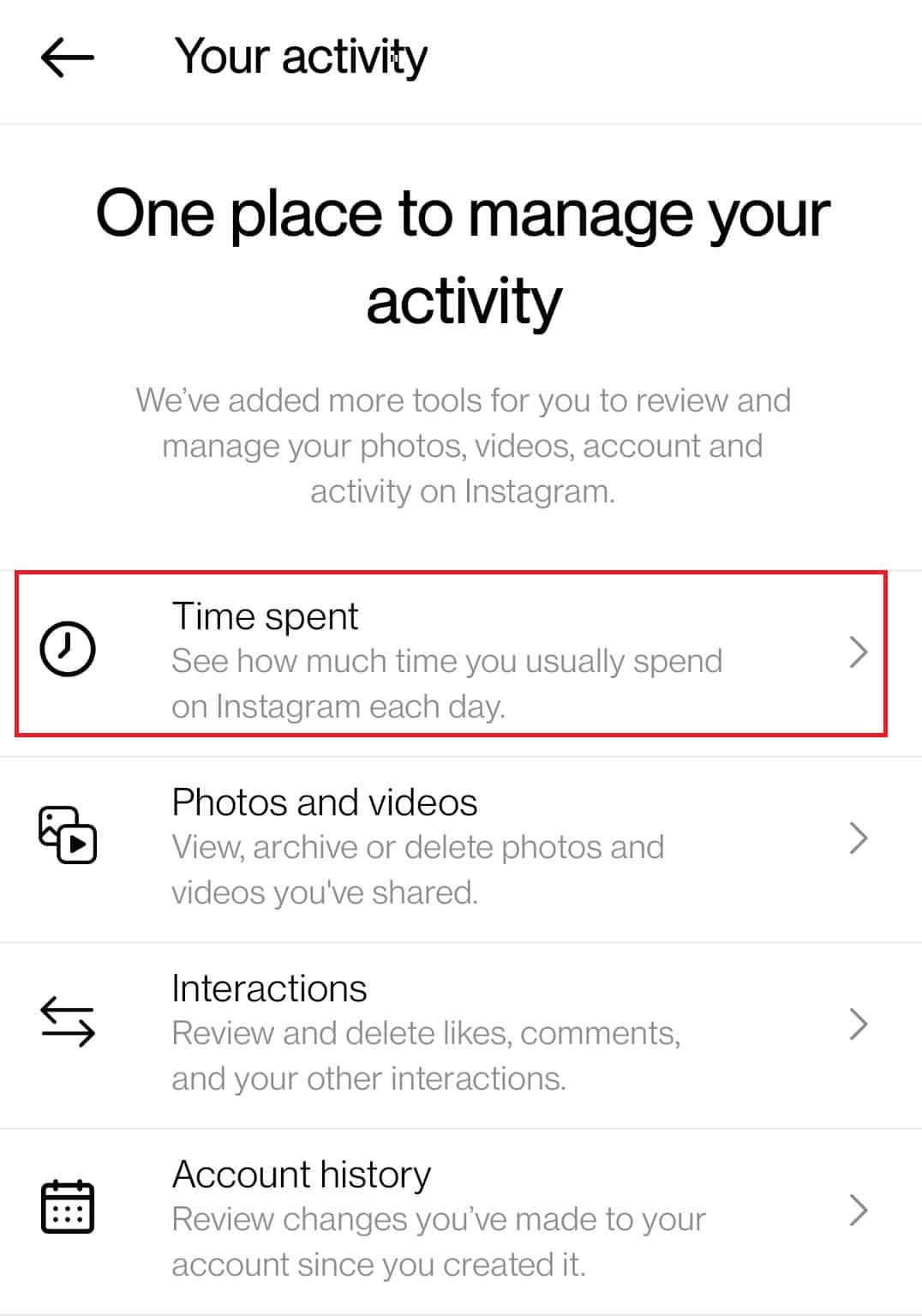
6. Tippen Sie auf „Tägliches Zeitlimit festlegen“.
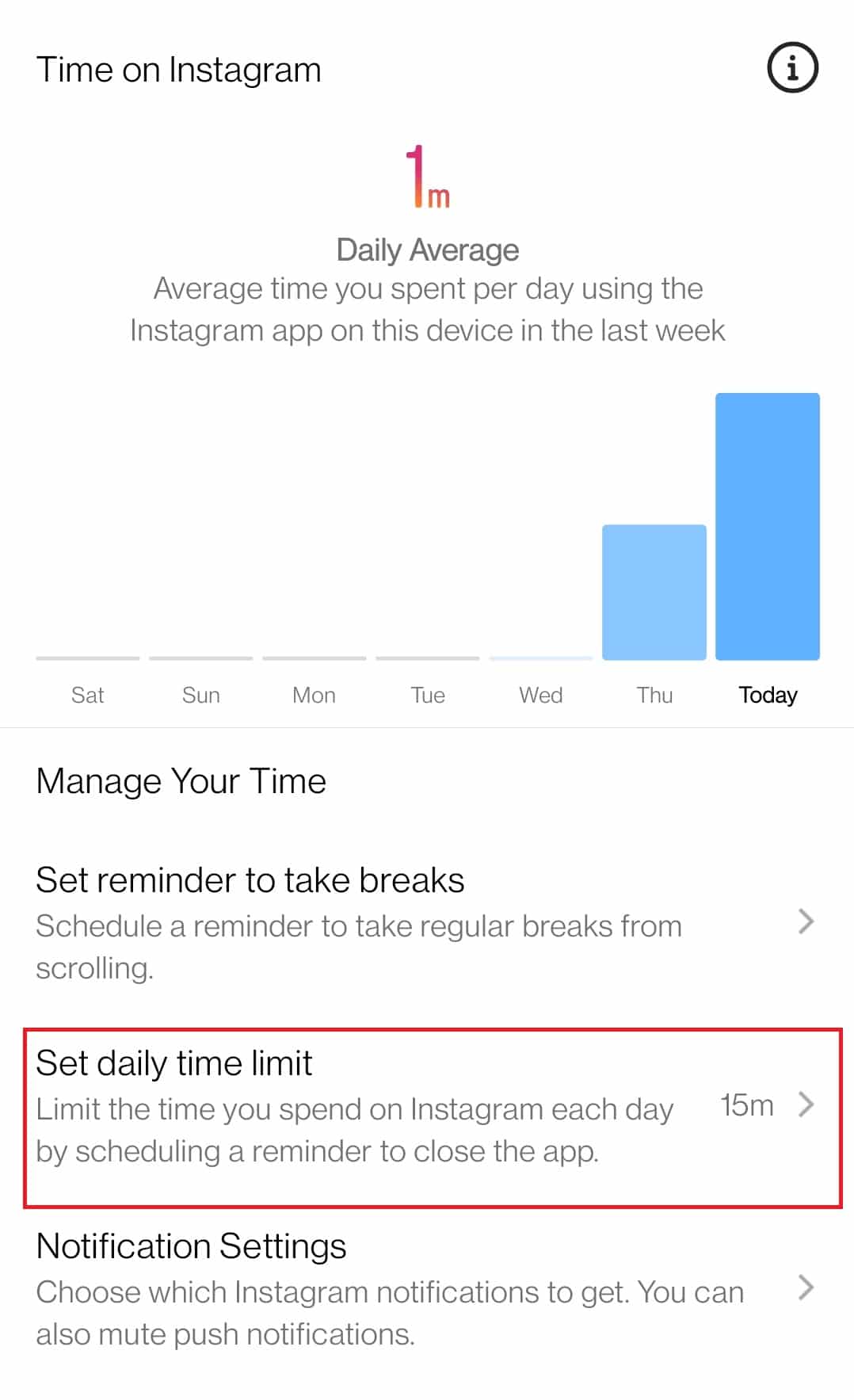
7. Wählen Sie eine Dauer und tippen Sie auf „Fertig“.
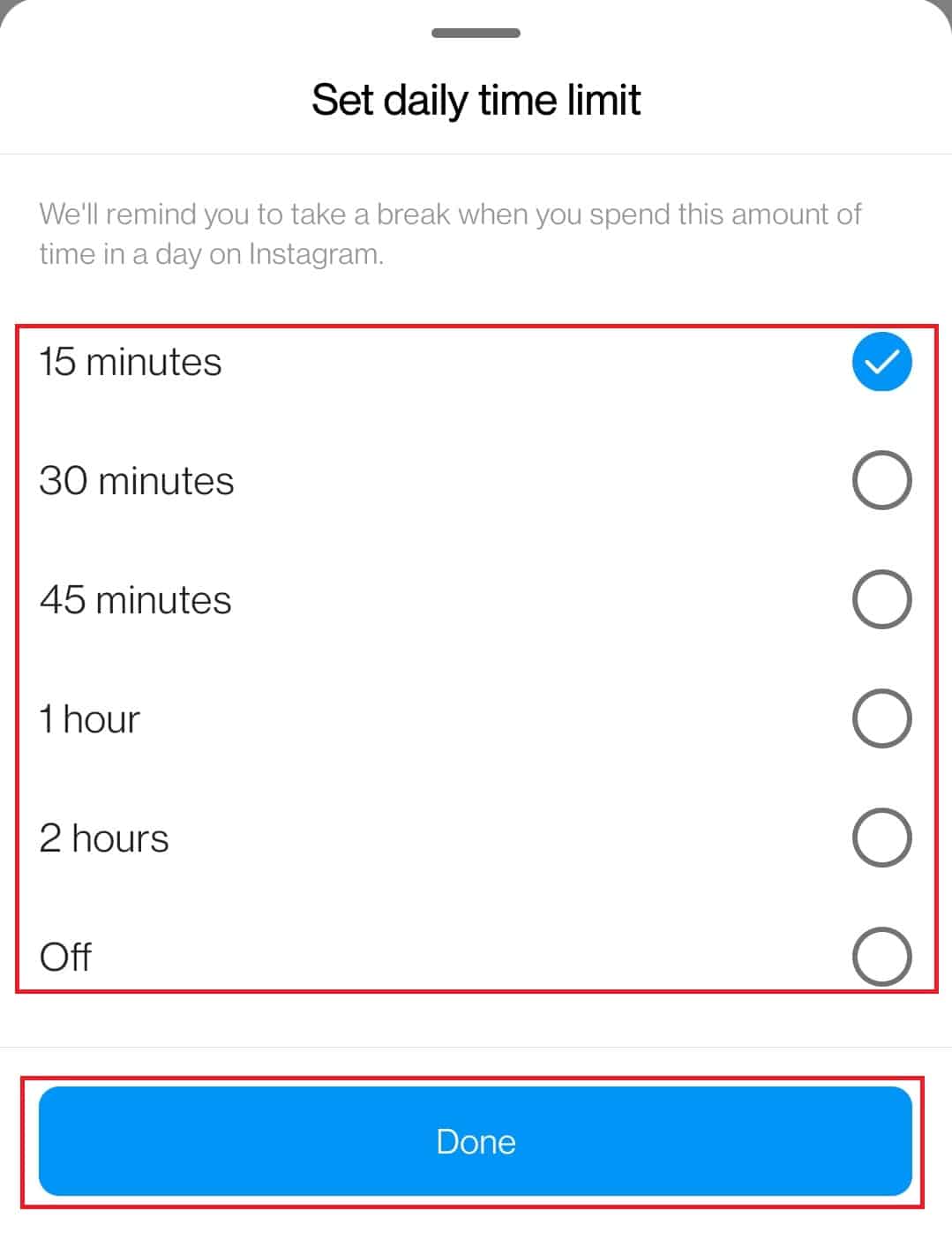
Häufig gestellte Fragen (FAQs)
Q1. Was bedeutet ein Ausfall des Instagram-Servers?
Antw. Instagram-Server können bei Überlastung aufgrund hoher Benutzeraktivität Probleme haben, was zu einem plötzlichen Absturz der App führen kann. Eine solche Situation wird in der Regel innerhalb von wenigen Minuten oder Stunden behoben.
Wir hoffen, dass diese Anleitung hilfreich war und Sie das „Instagram-Feedback erforderlich“-Anmeldeproblem lösen konnten. Teilen Sie uns in den Kommentaren mit, welche Methode bei Ihnen funktioniert hat. Bei Fragen, Anregungen oder Vorschlägen stehen wir Ihnen jederzeit zur Verfügung. Lassen Sie uns wissen, welche Themen Sie in Zukunft gerne behandelt sehen möchten.